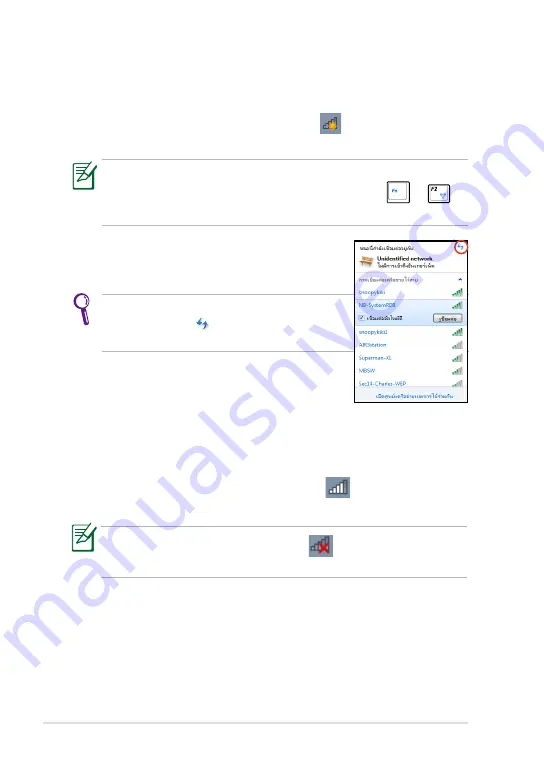
บทที่ 2: เริ่มต้นการใช้งาน
2-6
การเชื่อมต่อเครือข่าย
กำหนดค่าการเชื่อมต่อเครือข่ายไร้สาย
1� คลิกไอคอนเครือข่ายไร้สายที่มีดาวสีส้ม
คลิกไอคอนเครือข่ายไร้สายที่มีดาวสีส้ม
.
ในบริเวณการแจ้งเตือน ของ Windows®
3� ขณะทำการเชื่อมต่อ ท่าน อาจต้องใส่รหัสผ่าน
2� เลือกจุดเชื่อมต่อไร้สาย ที่
ท่านต้องการเชื่อมต่อ จากรายการแล้วคลิก
เชื่อมต่อ เพื่อสร้างการเชื่อมต่อ
ถ้าคุณไม่พบจุดเชื่อมต่อที่ต้องการ, ให้คลิก
.
ไอคอน
รีเฟรช
.
ที่มุมขวาบน เพื่อรีเฟรช
.
และค้นหาในรายการอีกครั้ง
หากไอคอนการเชื่อมต่อ ไร้สายไม่ปรากฏบนทาสก์ บาร์
.
ให้เปิดใช้งานฟังก์์ชัน ระบบ LAN ไร้สายโดยการกดปุ่ม
+
.
.
(<Fn> + <F2>) ก่อนเริ่มตั้งค่า การ เชื่อมต่อเครือข่ายไร้ สาย
4� หลังจากเชื่อมต่อได้แล้ว การเชื่อมต่อนั้นจะปรากฏขึ้นใน รายการ
5� คุณจะสังเกตเห็นไอ คอนเครือข่ายไร้สาย
..
ได้ในบริเวณแจ้งข้อมูล
ไอคอนเครือข่ายไร้สายกากบาท
จะปรากฏเมื่อคุณกด
.
<Fn>+<F2> เพื่อปิดทำงานฟังก์ชั่น WLAN
Summary of Contents for Eee PC 1215 Series
Page 1: ...Eee PC คู มือการใช งาน Windows 7 Edition Eee PC 1215 Series TH5757 ...
Page 8: ...viii สารบัญ ...
Page 23: ...เพิ มพลังให Eee PC ของท าน เดสก ท อป ปิดเครื อง การเชื อมต อเครือข าย 2 เริ มต นการใช งาน ...
Page 33: ...โปรแกรมอัพเดตของ ASUS การเชื อมต อ Bluetooth Super Hybrid Engine Eee Docking 3 การใช Eee PC ...
Page 42: ...บทที 3 การใช งาน Eee PC 3 10 ...
Page 43: ...การกู คืนระบบ Boot Booster 4 การกู คืนระบบ ...
Page 48: ...บทที 4 การกู คืนระบบ 4 6 ...






























